ฟังก์ชัน Excel PI
ฟังก์ชัน PI ส่งกลับค่า 3.14159265358979 ของค่าคงที่ทางคณิตศาสตร์ที่เรียกว่า pi
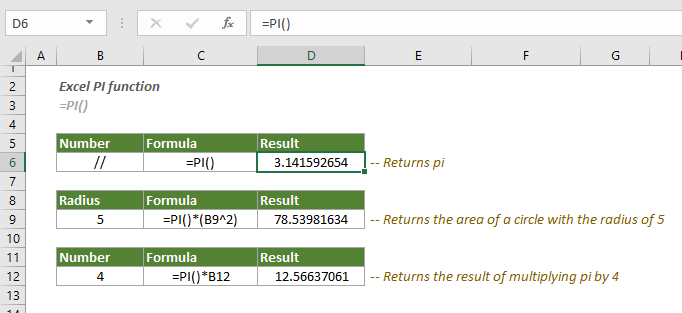
วากยสัมพันธ์
PI()
ข้อโต้แย้ง
- ฟังก์ชันนี้ไม่มีอาร์กิวเมนต์
ราคาย้อนกลับ
ส่งคืนค่าตัวเลข
ตัวอย่าง
ตัวอย่างด้านล่างสาธิตวิธีการใช้ฟังก์ชัน PI ใน Excel
# ตัวอย่าง 1
หากต้องการส่งคืนผลลัพธ์ของ pi เพียงป้อนสูตรด้านล่างลงในเซลล์ (เช่น D6 ในกรณีนี้) แล้วกด เข้าสู่
=PI()
# ตัวอย่าง 2
ในการคำนวณพื้นที่ของวงกลมที่มีรัศมีอยู่ใน B9 คุณต้องป้อนสูตรต่อไปนี้ลงในเซลล์ว่าง (เช่น เซลล์ D9 ในกรณีนี้) แล้วกด เข้าสู่ เพื่อให้ได้ผลลัพธ์
=PI()*(B9^2)
# ตัวอย่าง 3
เซลล์ D12 ส่งคืนผลลัพธ์ของการคูณ pi ด้วยตัวเลขที่ระบุในเซลล์ B12 ด้วยสูตรด้านล่าง:
=PI()*B12
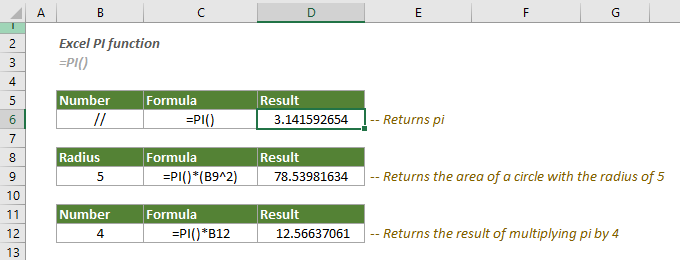
# ตัวอย่าง 4
ฟังก์ชัน PI ยังใช้เพื่อแปลงองศามุมเป็นเรเดียนได้อีกด้วย
ดังที่แสดงในภาพหน้าจอด้านล่าง ในช่วง B6:B14 มีรายการองศาเทวดา ในการแปลงองศามุมเหล่านี้เป็นเรเดียนที่สอดคล้องกัน คุณต้อง:
เลือกเซลล์ว่างป้อนสูตรต่อไปนี้แล้วกด เข้าสู่ ที่สำคัญเพื่อให้ได้ผลลัพธ์แรก จากนั้นลากที่จับป้อนอัตโนมัติลงเพื่อรับเรเดียนขององศามุมอื่นๆ
=B6*PI()/180
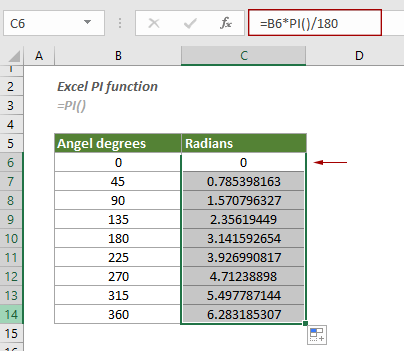
หน้าที่ที่เกี่ยวข้อง
ฟังก์ชัน Excel SQRTPI
ฟังก์ชัน SQRTPI ส่งกลับค่ารากที่สองของจำนวนที่ให้มาคูณด้วย pi
เครื่องมือเพิ่มประสิทธิภาพการทำงานในสำนักงานที่ดีที่สุด
Kutools สำหรับ Excel - ช่วยให้คุณโดดเด่นจากฝูงชน
Kutools สำหรับ Excel มีคุณสมบัติมากกว่า 300 รายการ รับรองว่าสิ่งที่คุณต้องการเพียงแค่คลิกเดียว...

แท็บ Office - เปิดใช้งานการอ่านแบบแท็บและการแก้ไขใน Microsoft Office (รวม Excel)
- หนึ่งวินาทีเพื่อสลับไปมาระหว่างเอกสารที่เปิดอยู่มากมาย!
- ลดการคลิกเมาส์หลายร้อยครั้งสำหรับคุณทุกวันบอกลามือเมาส์
- เพิ่มประสิทธิภาพการทำงานของคุณได้ถึง 50% เมื่อดูและแก้ไขเอกสารหลายฉบับ
- นำแท็บที่มีประสิทธิภาพมาสู่ Office (รวมถึง Excel) เช่นเดียวกับ Chrome, Edge และ Firefox
